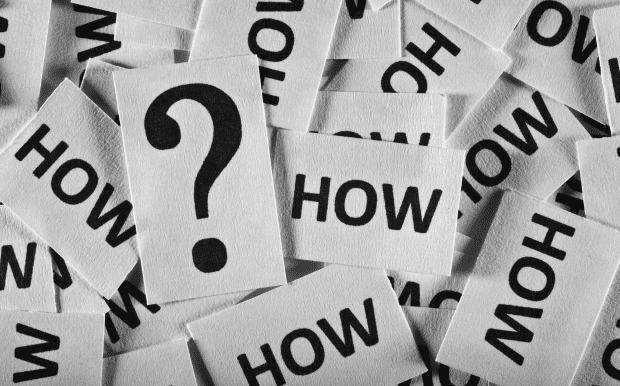
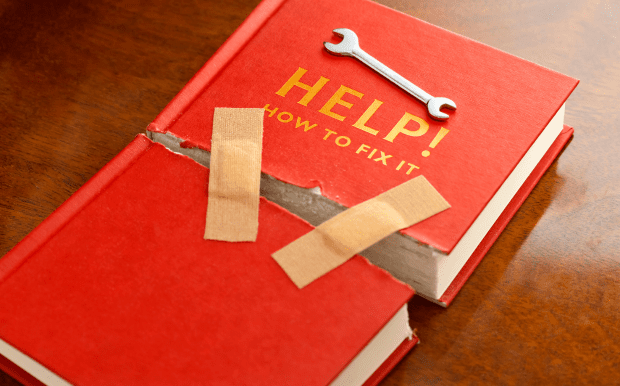

如何提高傳輸速度
- 提高USB傳輸速度的關鍵在於選擇正確的USB接口和保持設備的最佳狀態。
- 首先,確保使用USB 3.0或更高版本的接口,因為這些接口的傳輸速度遠高於USB 2.0。USB 3.0的理論傳輸速度可達5Gbps,而USB 2.0僅為480Mbps。
- 其次,檢查USB驅動器是否正確連接到電腦的USB端口,因為連接不當會導致速度下降。
此外,定期更新驅動程式和操作系統,以確保系統能夠支持最新的USB技術。如果發現USB 3.0設備的速度與USB 2.0無異,可能是因為設備被錯誤識別,這時可以嘗試重新插拔或快速插入USB設備來解決問題。最後,保持電腦和USB驅動器的清潔,避免灰塵和污垢影響連接。
如何修復損壞的USB手指
修復損壞的USB手指時,
- 首先要確保數據的安全。可以使用數據恢復軟件來嘗試恢復丟失的資料。
- 接下來,使用電腦的磁碟工具來檢查和修復USB手指上的錯誤。在Windows上,可以通過右鍵點擊USB驅動器,選擇“屬性”。
- 然後在“工具”選項卡中使用“檢查”功能來修復錯誤。
如果問題依然存在,可以考慮格式化USB手指,但這會清除所有數據,因此務必先備份重要文件。在格式化時,選擇適合的文件系統,如exFAT或NTFS,以提高兼容性和性能。如果硬體損壞,可能需要專業的數據恢復服務或更換新的USB手指。
如何安全轉移USB手指內的資料
安全轉移USB手指內的資料,
- 首先要確保使用可靠的電腦和USB接口,避免在公共或不安全的設備上操作。
- 其次,使用加密軟件對USB手指上的重要資料進行加密,以防止未經授權的訪問。
可以選擇使用BitLocker或第三方加密工具來保護數據。在開始傳輸之前,確保USB手指和電腦都沒有病毒或惡意軟件,可以使用防病毒軟件進行掃描。在傳輸過程中,避免中途拔出USB手指,以免數據損壞。傳輸完成後,務必使用“安全移除硬件”功能來正確卸載USB手指,以確保數據完整性和設備安全。這些步驟能有效保護資料,避免在傳輸過程中出現意外。